Đôi khi trong công việc hay học tập bạn cần tạo một sơ đồ tổ chức nhưng chưa biết làm thế nào ? Bài viết này sẽ hướng dẫn các bạn cách làm sơ đồ tổ chức siệu nhanh trong PowerPoint.
Đầu tiên, tại tab Insert -> Text -> TextBox bạn vẽ nơi bạn muốn tạo sơ đồ tổ chức, sau đó bạn copy danh sách sơ đồ có sẳn, hay viết sơ đồ của bạn vào text box.
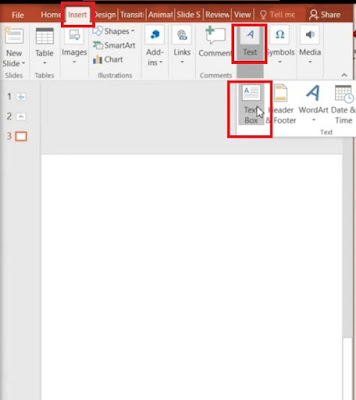
Để phân cấp cho các chức vụ, bạn sử dụng phím Tab để phân cấp chức vụ phù hợp.
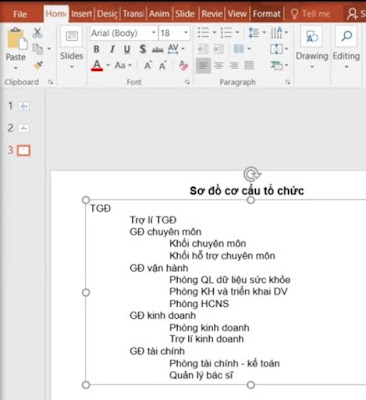
Sau khi hoàn thành phân cấp chức vụ, tại tab Home bạn chọn SmartArt và chọn More SmartArt chọn sơ đồ tại mục Hierachy, chọn sơ đồ mà bạn mong muốn.
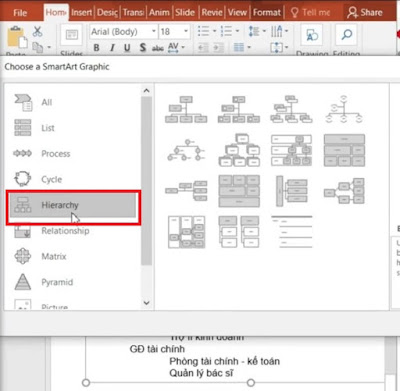
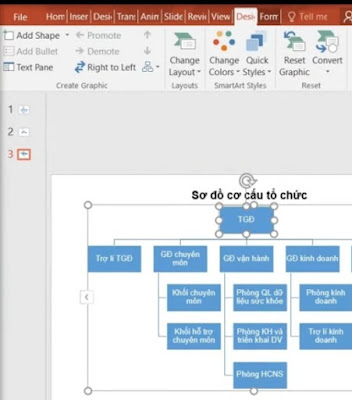
Tại Tab Design các bạn có thể lựa chọn màu và kiểu và bố cục cho sơ đồ của bạn.
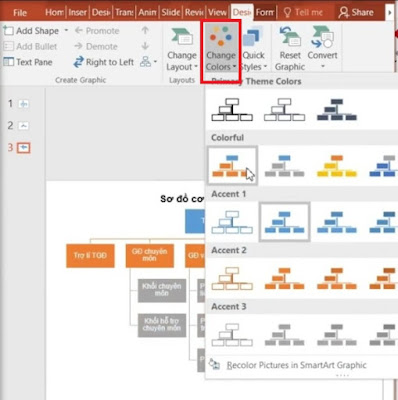
Chúc các bạn thành công.




